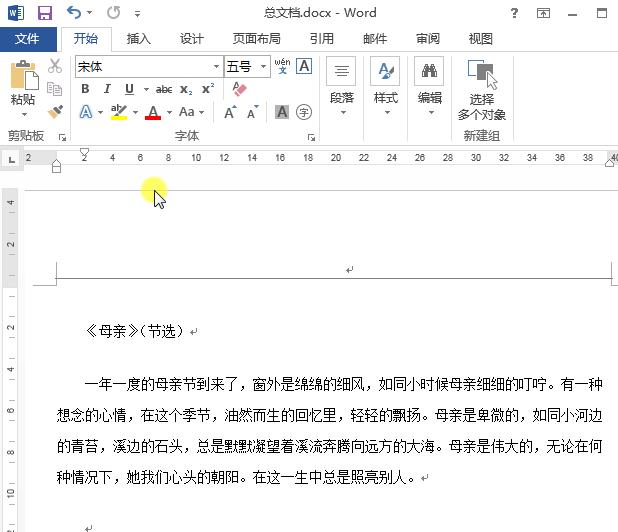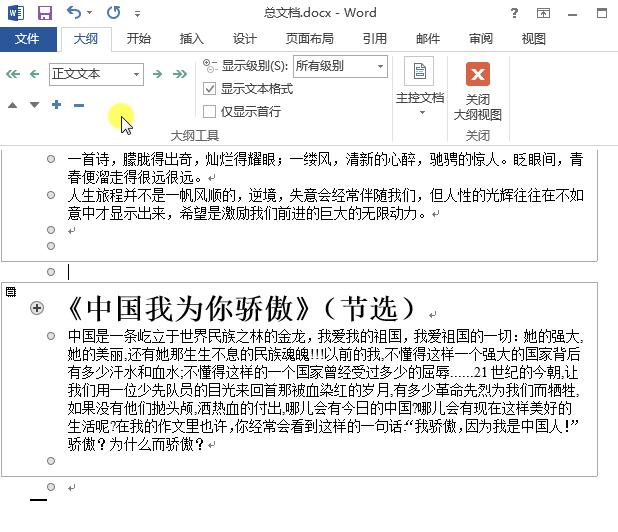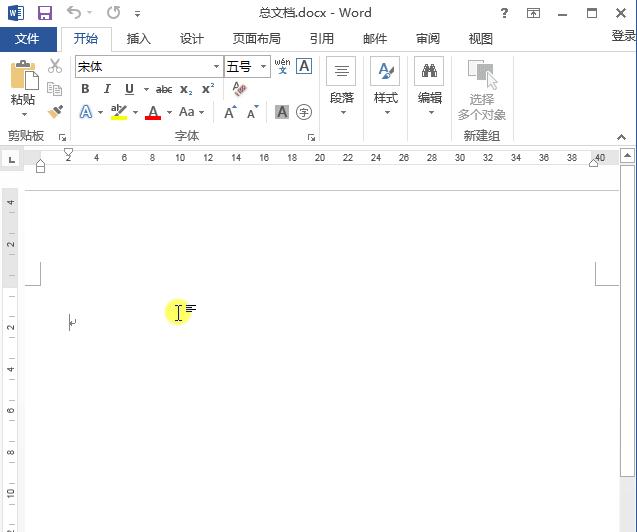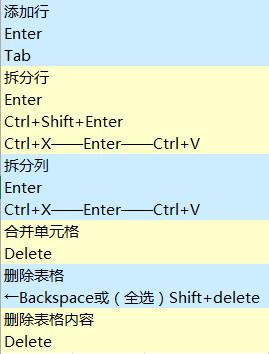Word文档怎么把拆分的表格合并(word文档表格被拆分如何合并)
Word 要怎样实现拆分或者合并多个文档?Word 制作表格可以运用哪些快捷键?
一、Word 拆分
(一)标题级别
上方功能区【视图】选项卡——【视图】,【大纲视图】——点击各个标题前面的圆圈,快速选中标题,左上方大纲级别下拉框选择【1 级】。
(二)显示文档
点击标题前【+】——【主控文档】,【显示文档】,【创建】。
(三)保存文档
直接点击保存按钮,自动生成多个分文件。
二、Word 合并
【插入】——【文本】,【对象】,【文件中的文字】——找到需要合并的文件,选中后点击【插入】,直接合并。
三、Word 中表格操作快捷键
Word 文档、Excel 表格想完美转换成 PDF 文件,或者其它文件的相互转换、PDF 文件多种操作、图片文字识别等等,都可以使用【迅捷 PDF 转换器】,一款软件实现多种操作,直接上手。